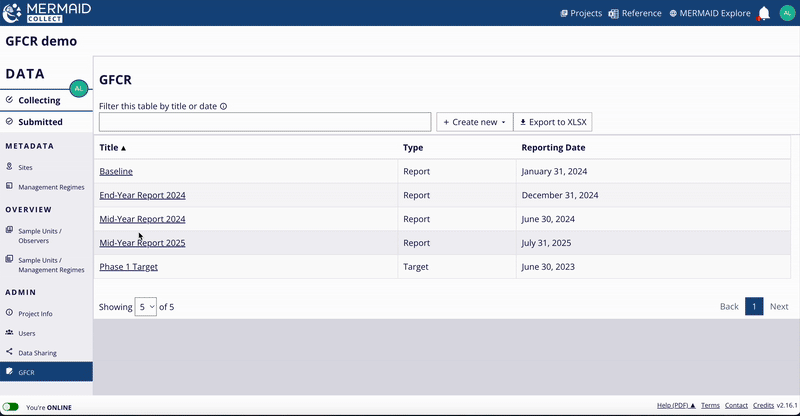Sebagai Agen Pelaksana, Anda harus terlebih dahulu mendaftar ke akun MERMAID, login, kemudian menyiapkan proyek di Collect untuk Program GFCR Anda. Anda dapat mempelajari cara membuat akun dan proyek MERMAID di Memulai.
Menyiapkan proyek GFCR Anda
Ketika membuat proyek, gunakan nama resmi Program GFCR Anda diikuti dengan tanda hubung (-) dan nama negara sebagai Nama Proyek Anda (contoh: Program Miamba Yetu - Kenya & Tanzania).
Setelah proyek GFCR Anda selesai dibuat, buka proyek Anda dan buka Project Info di bawah Admin pada bilah menu sebelah kiri.
Tambahkan deskripsi singkat mengenai Program GFCR Anda pada bidang Notes.
Tambahkan semua nama organisasi (termasuk organisasi mitra) pada bidang Organizations. Jika nama organisasi tidak tersedia dalam pilihan dropdwon, Anda dapat mengajukan nama organisasi baru ke MERMAID. Baca lebih lanjut di Menyiapkan proyek. Ingatlah untuk menambahkan Global Fund for Coral Reefs di Organizations. Hal ini penting untuk memudahkan menemukan seluruh program GFCR di MERMAID Explore.
Jika Anda perlu menambahkan pengguna lain yang akan memasukkan data ekologi atau kumpulan Indikator Pendanaan dalam proyek GFCR, atau hanya perlu memvisualisasikan data, buka Users di bawah Admin dan tambahkan pengguna dengan memasukkan alamat email mereka. Anda dapat mengubah peran setiap pengguna sebagai Admin, Collector atau Read-Only di halaman ini, sesuai dengan jenis izin yang mereka butuhkan. Pelajari lebih lanjut di Menyiapkan proyek.
Catatan: Hanya pengguna dengan peran Admin yang dapat membuat, mengubah, dan menghapus laporan dan target GFCR. Pastikan kembali setiap pengguna memiliki peran yang sesuai. |
Mengaktifkan Indikator GFCR
Indikator Dana GFCR dapat diaktifkan dengan satu klik di dalam proyek GFCR Anda.
Untuk mengakses halaman GFCR dan membuat laporan untuk Indikator Pendanaan, Anda harus terlebih dahulu mengaktifkan Indikator GFCR dengan mengklik tombol Enable GFCR Indicators for this project pada halaman Project Info di bagian ADMIN.
Setelah Anda mengklik tombol tersebut, halaman GFCR akan muncul di bawah bagian ADMIN pada bilah menu sebelah kiri.
Akses halaman GFCR ini dengan mengklik tombol Go to GFCR Indicators dari halaman Project Info atau langsung mengklik halaman GFCR di bagian ADMIN pada bilah menu sebelah kiri.
Pada halaman ini, Anda dapat membuat set Indikator Pendanaan baru sebagai target atau laporan, memvisualisasikannya, membuat perubahan, dan mengunduhnya.
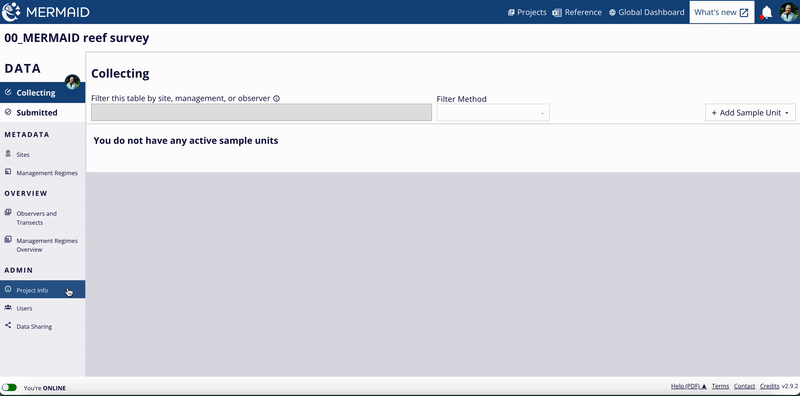
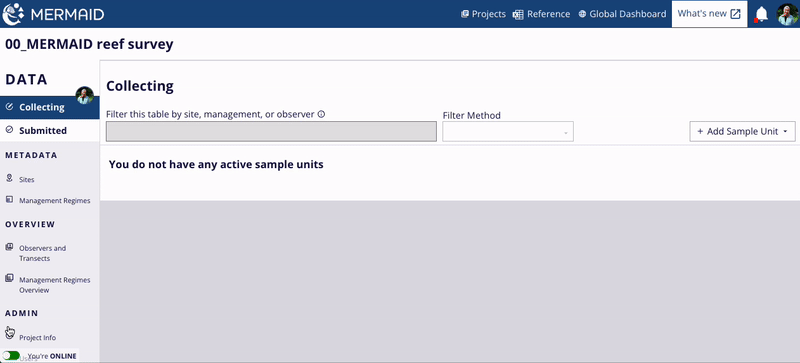
Membuat target Indikator Pendanaan GFCR Anda
Penting: Setiap proyek GFCR harus menetapkan tiga set target untuk seluruh durasi Program. Ketika solusi bisnis / keuangan baru ditambahkan ke dalam Program, target-target ini dapat disesuaikan dengan kebutuhan. |
Kami merekomendasikan untuk memberi label pada setiap rangkaian target sebagai "Phase 1 Target", "Mid-Term Target", dan "Final Target".
Untuk membuat satu set Indikator Pendanaan GFCR baru sebagai target untuk proyek GFCR Anda:
Buka halaman GFCR, klik tombol + Create new, lalu pilih Target.
Lengkapi bagian Title dan Reporting Date, kemudian klik tombol Create Indicator Set. Tanggal pelaporan harus merupakan batas waktu penyerahan untuk target tertentu.
Anda akan memvisualisasikan seluruh 10 Indikator Pendanaan (F1-F10) pada bilah sisi. Di dalam setiap bagian, tambahkan nilai untuk setiap sub-indikator, lalu klik tombol Save di sudut kanan atas. Jika nilai yang dimasukkan tidak sesuai dengan kriteria validasi (misalnya, angka terlalu besar, bukan bilangan bulat), Indikator Pendanaan tidak akan tersimpan. Anda harus memverifikasi data Anda untuk memastikan data tersebut dimasukkan dan disimpan dengan benar.
Anda dapat membuat perubahan pada indikator target yang telah disimpan dengan memilih serangkaian target yang ingin Anda ubah dari daftar di halaman utama GFCR.
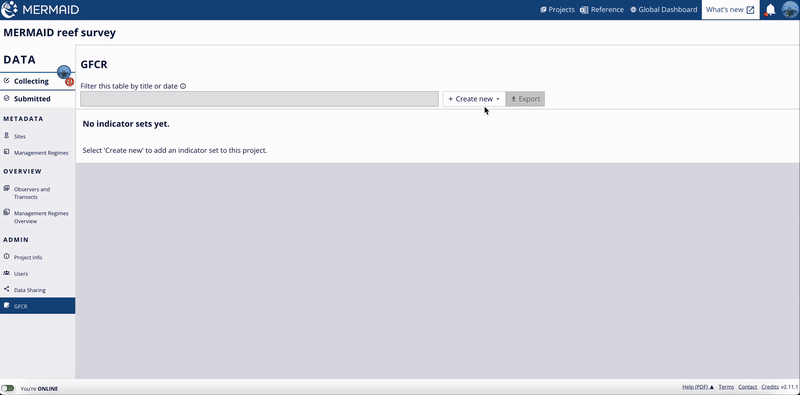
Membuat laporan Indikator Pendanaan GFCR
Penting: Setiap Program GFCR akan memiliki laporan awal yang diikuti dengan laporan dua tahunan untuk melacak kemajuan terhadap target yang telah ditetapkan. |
Kami menyarankan untuk memberi label pada setiap laporan sebagai "Baseline," "Mid-Year Report [Tahun]," atau "End-Year Report [Tahun]".
Langkah-langkahnya serupa dengan membuat target untuk Indikator Pendanaan GFCR:
Buka halaman GFCR, klik tombol + Create new, kemudian pilih Report.
Lengkapi bagian Title dan Reporting Date, klik tombol Create Indicator Set. Tanggal pelaporan harus merupakan batas waktu penyerahan untuk laporan dasar / baseline atau laporan dua tahunan / bi-annual report (contohnya, untuk End-Year Report dengan batas waktu pelaporan pada 31 Desember, maka masukkan 31/12 diikuti dengan tahunnya).
Anda akan memvisualisasikan seluruh 10 Indikator Pendanaan (F1-F10) pada bilah sisi. Tambahkan nilai untuk setiap sub-indikator pada setiap bagian, lalu klik tombol Save di sudut kanan atas. Jika nilai yang dimasukkan tidak sesuai dengan kriteria validasi (misalnya, angka terlalu besar, bukan bilangan bulat), Indikator Pendanaan tidak akan tersimpan. Anda harus memverifikasi data Anda untuk memastikan data tersebut dimasukkan dan disimpan dengan benar.
Catatan: Meskipun Program GFCR Anda tidak terlibat dalam kegiatan khusus yang terkait dengan indikator apa pun, Anda tetap diharuskan untuk melaporkan semua indikator tersebut. Jika Program Anda tidak terlibat dalam sebuah kegiatan, nilai default diatur ke '0', dan Anda dapat membiarkannya apa adanya jika tidak ada kegiatan terkait yang dilakukan. |
Anda dapat melakukan perubahan pada indikator laporan yang telah disimpan dengan memilih laporan yang ingin Anda ubah dari daftar di halaman utama GFCR.
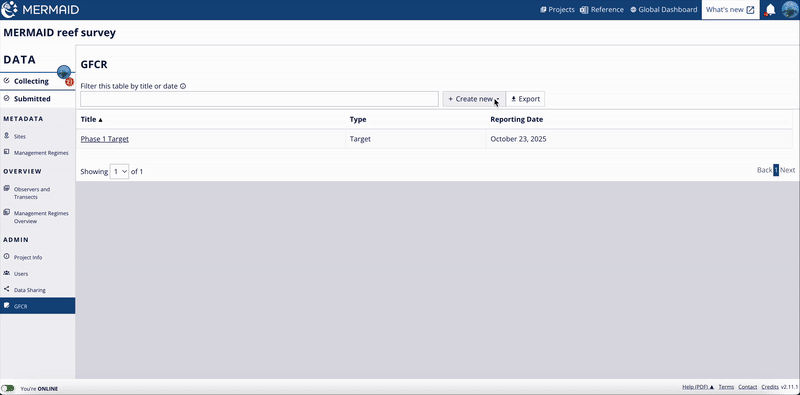
Pada setiap Indikator Pendanaan, terdapat bidang Notes di mana Anda dapat menambahkan informasi tambahan untuk mendukung analisis dan interpretasi indikator Anda, serta untuk laporan narasi tahunan Anda yang akan diserahkan kepada GFCR.
Jika Anda memasukkan nilai '0' pada sub-indikator apapun, mohon untuk menuliskan hal ini di bagian Notes apakah nilai ini menunjukkan nilai nol sebenarnya (yaitu sub-indikator tidak sesuai dengan program Anda) atau merupakan data yang hilang (yaitu data belum dikumpulkan untuk sub-indikator tersebut).
MERMAID menyediakan teks bantuan untuk setiap 37 sub-indikator untuk membantu Anda dalam melengkapinya. Cukup klik ikon 'i' di sebelah sub-indikator atau klik Show Help di sebelah kanan atas untuk menampilkan semua teks bantuan untuk semua sub-indikator.
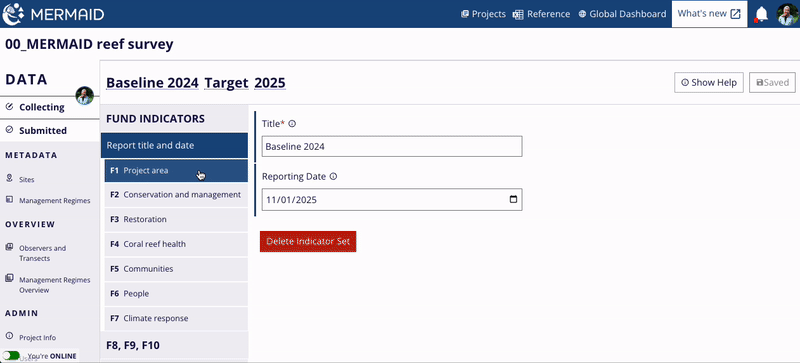
Menghapus target atau laporan Indikator Pendanaan GFCR
Untuk menghapus target atau laporan:
Buka halaman GFCR
Klik judul target atau laporan yang ingin Anda hapus.
Pada bagian pertama Title and date, klik Delete Indicator Set untuk menghapus item yang dipilih.
Penting: Tindakan ini bersifat permanen. Setelah laporan atau target dihapus, tidak dapat dipulihkan kembali. |